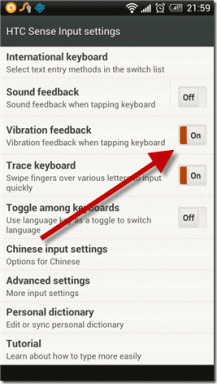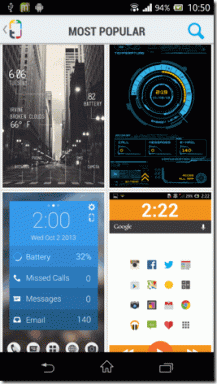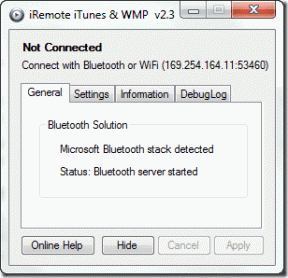Создайте интерактивное слайд-шоу или сборник рассказов с помощью Keynote
Разное / / November 29, 2021
Иногда, сталкиваясь с проектом, мы склонны думать о конкретном программном обеспечении, которое позаботится о нем. В большинстве случаев это программное обеспечение является сложным и пугающим, поэтому такие проекты кажутся трудновыполнимыми. Возьмем, к примеру, интерактивное слайд-шоу или сборник рассказов. Планируя его создать, вы можете подумать о расширенных графических инструментах. Однако такой проект можно легко реализовать с помощью более простых и удобных приложений, таких как приложение Apple Keynote.

Давайте посмотрим на как именно вы можете использовать Keynote создать и экспортировать интерактивное слайд-шоу или сборник рассказов, что обычно довольно сложно.
Шаг 1: Начните с открытия Keynote и выбора любого из доступных шаблонов. Keynote для Mac предлагает широкий выбор из них, поэтому вам обязательно стоит воспользоваться этим.

Шаг 2: Используйте первый слайд как титульную страницу. В зависимости от темы вашего слайд-шоу / сборника рассказов вы можете добавить изображение или просто текст. Однако не забывайте, что, поскольку это интерактивная работа, читатели возвращаются к этому слайду, когда история заканчивается, поэтому вы можете добавить туда дополнительную информацию, например, небольшой список кредитов, указатель или такой.

Шаг 3: Начните создавать новые слайды и добавлять соответствующие медиа к каждому из них.

В Keynote также есть несколько действительно хороших эффектов, которые вы можете использовать, чтобы сделать свой проект еще более привлекательным. Например, Magic Move - одно из них. Этот эффект «объединяет» изображение на текущем слайде со следующим в переходе.

Шаг 4: Когда вы закончите с основным макетом, нажмите на Текст значки, чтобы при необходимости добавить еще больше текста в любое место на слайдах. После этого щелкните текст правой кнопкой мыши и выберите Добавить ссылку.

Далее под Ссылка на, выбирать горка. Здесь вы можете связать один слайд с другим слайдом в любом месте вашей истории / слайд-шоу.

Излишне говорить, что если это так, убедитесь, что вы создали все необходимые слайды, чтобы ваша история текла без пробелов.
Дельный Совет: Для этого вы можете использовать приложения для составления разума чтобы получить хорошее представление о вашем проекте и о том, как вы должны связывать свои слайды вперед и назад.
Шаг 7: Как только вы закончите со своим слайд-шоу / историей, вы можете экспортировать его в другие форматы и при этом сохранить свои ссылки. Это отличный вариант, если вы хотите поделиться им с людьми, у которых нет доступа к приложению Keynote. PDF особенно отличный формат для обмена.

Чтобы экспортировать свой ключевой проект, щелкните значок Файл меню. Затем нажмите на Экспортировать и выберите PDF из меню. Конечно, есть и другие форматы, помимо PDF, поэтому выберите тот, который вам больше нравится.

Выполнено! Отлично проведите время, создавая истории весело и легко.